Problem med utskriftsresultat
Den utskrivna bilden är förskjuten eller sned.
 Är pappersledarna felriktade?
Är pappersledarna felriktade?
Kontrollera pappersledarna med papper i papperskällan.
När du använder POD Deck Lite-C kan tillvalet Side Guide Plate Fixing Bracket-A monteras för att minska missanpassning samtidigt som papper matas och precisionen för utskriften förbättras. Mer information om hur du förbättrar precisionen på utskriften finns i Uppnå ännu högre utskriftsprecision.
Side Guide Plate Fixing Bracket-A
Side Guide Plate Fixing Bracket-A
Bilderna är ojämna eller otydliga.
 Är papperet fuktigt?
Är papperet fuktigt?
Byt ut papperet mot papper som inte är fuktigt.
 Är toningen och tätheten korrekt inställda?
Är toningen och tätheten korrekt inställda?
Utför toningsjustering.
Justera toning
Justera toning
 Koronan är smutsig.
Koronan är smutsig.
Tryck på  (Inställningar/Registrering)
(Inställningar/Registrering)  <Justering/underhåll>
<Justering/underhåll>  <Underhåll>
<Underhåll>  <Rengör korona> för att rengöra koronan.
<Rengör korona> för att rengöra koronan.
 (Inställningar/Registrering)
(Inställningar/Registrering)  <Justering/underhåll>
<Justering/underhåll>  <Underhåll>
<Underhåll>  <Rengör korona> för att rengöra koronan.
<Rengör korona> för att rengöra koronan.Utskrifterna verkar vara smutsiga eller kladdiga.
 Koronan är smutsig.
Koronan är smutsig.
Tryck på  (Inställningar/Registrering)
(Inställningar/Registrering)  <Justering/underhåll>
<Justering/underhåll>  <Underhåll>
<Underhåll>  <Rengör korona> för att rengöra koronan.
<Rengör korona> för att rengöra koronan.
 (Inställningar/Registrering)
(Inställningar/Registrering)  <Justering/underhåll>
<Justering/underhåll>  <Underhåll>
<Underhåll>  <Rengör korona> för att rengöra koronan.
<Rengör korona> för att rengöra koronan.Svarta ränder dyker upp.
 Är dokumentmatarens scanningsyta smutsig?
Är dokumentmatarens scanningsyta smutsig?
Rengör dokumentmatarens scanningsyta.
Rengöra dokumentmataren
Rengöra dokumentmataren
Färggenomträngning uppstår.
 Är bakgrundstätheten rätt inställd?
Är bakgrundstätheten rätt inställd?
Genom att använda BleedReduce-inställningen i <Bakgrundens täthet> och <Originaltyp> kan du förhindra kopiering av genomblödning på originalet.
Grundläggande kopieringsfunktioner
Välja originaltyp för kopiering
Grundläggande kopieringsfunktioner
Välja originaltyp för kopiering
Bilderna skrivs ut på fel sida av papperet.
 Ligger papperet rätt?
Ligger papperet rätt?
Kontrollera att papperet ligger med rätt sida upp. Lägg i pappret på nytt i maskinen om det ligger fel.
Fylla på papper
Fylla på papper
Bilderna skrivs ut i fel storlek.
 Överensstämmer originalet och skrivarpapperets format?
Överensstämmer originalet och skrivarpapperets format?
Byt papperet med papper av formatet du vill skriva ut i.
Kontrollera [Output Size] i skrivarens drivrutin överensstämmer med pappersformatet du skriver ut på.
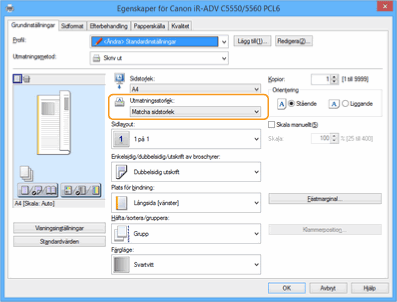
Riktningen på de två olika sidorna överensstämmer inte med varandra vid dubbelsidig utskrift.
 Stämmer inställningarna för dubbelsidig utskrift?
Stämmer inställningarna för dubbelsidig utskrift?
Följ stegen nedan för att kontrollera utskriftsinställningarna.
1 | Välj originalets riktning i programmets utskriftsinställningar. |
2 | På skärmen [Basic Settings] i drivrutinen ställer du in samma [Orientering] som i steg 1. 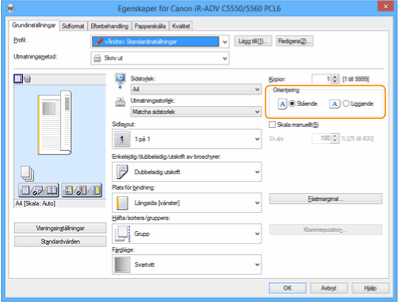 |
3 | I förhandsgranskningen ställer du in [Sidlayout]  [Sidordning] [Sidordning]  [Enkelsidig/dubbelsidig/utskrift av broschyrer] [Enkelsidig/dubbelsidig/utskrift av broschyrer]  [Plats för bindning]. [Plats för bindning].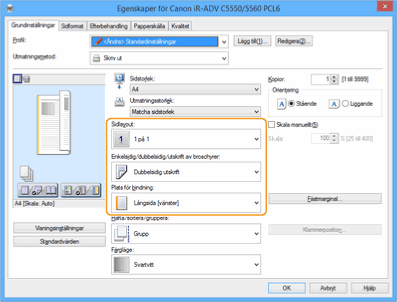 |
 |
[Sidordning] visas när [Sidlayout] är inställt på [2 på 1] eller högre. |